Jak korzystać z Microsoft Copilot: Wszystko, co musisz wiedzieć, aby rozpocząć
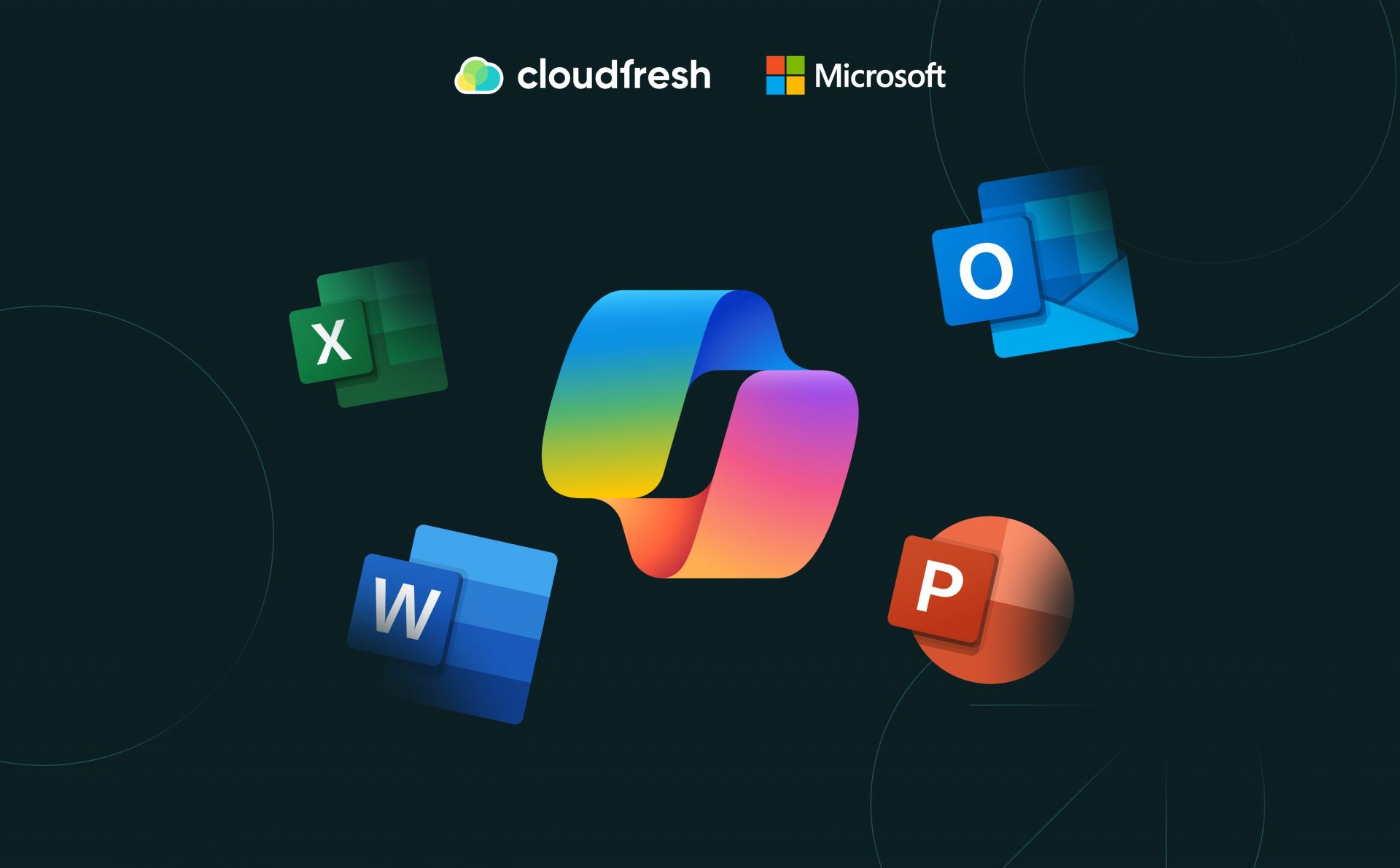
Czy kiedykolwiek czułeś się zablokowany, patrząc na mrugający kursor w Microsoft Word lub próbując znaleźć odpowiednie słowa na e-mail w Outlooku? Może tworzenie angażujących prezentacji w PowerPoint staje się uciążliwe. Wszyscy to znamy — frustracja związana z powtarzalnymi zadaniami i brak świeżych pomysłów mogą stać na drodze do produktywności w aplikacjach Microsoft 365.
A co jeśli istniałby asystent AI, który czai się w cieniu, gotowy usprawnić Twoje przepływy pracy i rozbudzić kreatywne iskry? Wystarczy włączyć Microsoft Copilot. To potężne narzędzie zaprojektowane, aby umocnić Cię w środowisku Twoich ulubionych aplikacji Microsoft 365.
Zasadniczo jest to Twój współpilot, który pracuje u Twojego boku, aby praca była szybsza, płynniejsza i przyjemniejsza. Chociaż jego podstawowa funkcjonalność leży w uzupełnianiu kodu i rozwijaniu, możliwe są sposoby wykorzystania Copilota w Word, PowerPoint i Outlook. Dowiedzmy się, jak używać funkcji Microsoft Copilot, aby przekształcić Twój przepływ pracy.
Zanim zaczniemy: Co to jest Microsoft Copilot?
Microsoft Copilot to rozwiązanie oparte na AI, zaprojektowane przede wszystkim do wspierania użytkowników Microsoft 365 za pomocą funkcji automatyzacji dla Word, Excel, PowerPoint, Outlook i Teams. Wiedza OpenAI o dużych modelach językowych (LLM) stanowi podstawę inteligencji Copilota. Te LLM są trenowane na ogromnych ilościach danych kodowych, co pozwala im rozpoznawać wzorce, rozumieć języki programowania i przewidywać kolejny logiczny krok w Twoim kodzie.
Jak więc korzystać z Microsoft Copilot? Oto jak to działa:
- Analiza kodu kontekstowego. Podczas pisania kodu, Copilot analizuje otaczającą składnię, zmienne i funkcje w czasie rzeczywistym. Bierze pod uwagę używany przez Ciebie język programowania, strukturę kodu, a nawet styl kodowania.
- Inteligentne generowanie zdań. Na podstawie analizy generuje propozycje świadome kontekstu. Mogą one obejmować od uzupełniania definicji funkcji po oferowanie całych bloków kodu, które wpasują się w Twój projekt.
- Magia uczenia maszynowego. Jest ciągle uczący się i ewoluujący. Pozwala to asystentowi dostarczać rozwiązania, które nie tylko są istotne dla Twojego projektu, ale także odzwierciedlają nowoczesne standardy i praktyki kodowania.
- Elastyczność i dostosowanie. Jedną z najbardziej użytecznych funkcji Microsoft Copilot jest to, że oferuje wiele sugestii, pozwalając wybrać tę, która najlepiej odpowiada Twoim potrzebom.
Zalety korzystania z Microsoft Copilot:
- Efektywność. Optymalizuje Twój przepływ pracy, oferując odpowiednie treści, oszczędzając czas i wysiłek. Niezależnie od tego, czy piszesz raporty, analizujesz dane czy tworzysz prezentacje, Copilot pomaga Ci na każdym kroku.
- Kreatywność. Dzięki możliwościom generowania obrazów DALL-E, Copilot pozwala wyrazić pomysły wizualnie.
- Popraw swoje umiejętności. Pracując z asystentem, poprawiasz swoje umiejętności pisania, kodowania i komunikacji.
Pomyśl o Copilocie jako o kreatywnym partnerze, który ciągle się uczy i sugeruje nowe możliwości. Magia tkwi w jego zdolności do generowania kreatywnych formatów tekstowych i rozbudzania pomysłów — umiejętności, które mogą być niezwykle cenne dla codziennych użytkowników Microsoft 365 takich jak Ty!
Jak otrzymać Microsoft Copilot
Zanim zanurkujesz w Copilot, upewnij się, że masz wszystkie niezbędne elementy.
Plany subskrypcji. Musisz posiadać jeden z planów subskrypcji, aby zakupić Copilot dla Microsoft 365:
- Microsoft 365 E5,
- Microsoft 365 E3,
- Office 365 E3,
- Office 365 E5,
- Microsoft 365 Business Standard,
- Microsoft 365 Business Premium,
- Microsoft 365 A5 for faculty*,
- Microsoft 365 A3 for faculty*,
- Office 365 A5 for faculty*,
- Office 365 A3 for faculty*.
*Dostępne tylko poprzez zapis na rozwiązania edukacyjne lub dostawcę rozwiązań w chmurze.
Podstawowe licencje. Musisz posiadać jedną z wymienionych powyżej licencji wstępnych, aby być uprawnionym do licencji Copilot dla Microsoft 365.
Konto OneDrive. Skonfiguruj konto OneDrive dla funkcji Microsoft Copilot, takich jak zapisywanie i udostępnianie plików.
Outlook dla Windows. Dla płynnej integracji użyj nowego Outlooka (Windows, Mac, Web, Mobile) z Copilotem. Klasyczny Outlook (Windows) również jest obsługiwany.
Microsoft Teams. Aby używać Copilota z Teams, użyj klienta Teams na komputery stacjonarne lub w sieci web.
Jak zainstalować Microsoft Copilot: Przewodnik krok po kroku
Teraz, gdy znasz podstawy Copilota, zaczynajmy, aby przyspieszyć Twój przepływ pracy przy tworzeniu oprogramowania. Dobra wiadomość jest taka, że aktywacja narzędzia jest bardzo prosta. Oto szybki przewodnik, jak rozpocząć pracę z Microsoft Copilot.
Dla wersji webowej:
- Otwórz Microsoft Edge: Aby uzyskać najlepszą wydajność, użyj Microsoft Edge, chociaż inne przeglądarki również są kompatybilne.
- Odwiedź oficjalną stronę Microsoft Copilot: Wejdź na stronę internetową Microsoft Copilot, aby korzystać z wersji webowej.
- Zaloguj się: Zaloguj się, używając swoich danych dostępowych do konta Microsoft.
- Zacznij używać Microsoft Copilot: Po zalogowaniu możesz natychmiast zacząć korzystać z funkcji Microsoft Copilot bezpośrednio przez przeglądarkę internetową.
Copilot jest również dostępny jako aplikacja mobilna dla Androida i iOS.
Dla Copilot w Microsoft 365:
- Sprawdź wymagania licencyjne: Potwierdź, że masz niezbędne licencje, odwiedzając stronę z wymaganiami licencyjnymi Copilota.
- Zakup licencje: W razie potrzeby nabądź licencje Microsoft 365 Copilot z Marketplace w centrum administracyjnym Microsoft 365.
- Wejdź do Centrum Administracyjnego Microsoft 365: Zaloguj się swoimi danymi administracyjnymi.
- Pobierz i zainstaluj Copilot: Przejdź do sekcji aplikacji, znajdź Copilot, pobierz i zainstaluj aplikację.
- Aktywuj i zaloguj się: Otwórz Microsoft Copilot w swoim pakiecie Microsoft 365, zaloguj się przy użyciu swoich danych organizacyjnych i aktywuj go.
- Eksploruj funkcje Copilot: Teraz możesz zacząć używać Microsoft Copilot, aby zwiększyć produktywność i usprawnić zadania w aplikacjach Microsoft 365.
Dzięki tym krokom jesteś gotowy wykorzystać pełny potencjał Microsoft Copilot, zwiększając swoją produktywność w Microsoft 365 i w sieci.
Jak włączyć Microsoft Copilot
Microsoft Copilot pomaga Ci pracować mądrzej, a nie ciężej. Oto jak go aktywować w kilku kliknięciach:
- Po zakupie licencji Copilot, przejdź do Microsoft 365 i zaloguj się swoimi danymi.
- Otwórz dowolną obsługiwaną aplikację Microsoft, taką jak Word lub PowerPoint.
- Na stronie głównej wybierz „Konto”.
- Kliknij “Opcje aktualizacji” → “Aktualizuj teraz”.
- Następnie kliknij “Aktualizuj licencję” → “Zaloguj się” i wprowadź ponownie swoje dane logowania Microsoft.
- Zrestartuj dowolną aplikację z Microsoft 365.
- Gdy zaczniesz nowy dokument (tak jak w Word), ikona Copilot pojawi się w prawym górnym rogu paska menu.
Z Copilotem działającym, będziesz cieszyć się inteligentniejszymi sugestiami autouzupełniania dostosowanymi do Twojego stylu pisania oraz bieżącymi sprawdzaniami gramatyki i ortografii.
Jak korzystać z Microsoft Copilot: Najlepsze praktyki
Po zapoznaniu się z tym, jak otrzymać i zainstalować Microsoft Copilot, przyjrzyjmy się niektórym praktykom, które pozwolą Ci w pełni wykorzystać możliwości Twojego partnera AI.
Jak używać Copilota w Wordzie: Streszczenie tekstu i generowanie pomysłów
Jeśli masz długie dokumenty w Wordzie, skorzystaj z narzędzi do streszczania tekstu online, które używają technik AI. Copilot może pomóc Ci przejść od pustej strony do gotowego dokumentu w ułamku czasu, który byłby Ci potrzebny do samodzielnego napisania go. Chociaż może pisać dokładnie to, czego potrzebujesz, czasami może być „pomocnie niepoprawny”, dostarczając przydatne inspiracje. Ponadto, Copilot Chat może wykonywać działania na podstawie zawartości Twojego dokumentu lub pobierać dodatkowe treści z zewnętrznych zasobów. Oto jak używać Copilota w Wordzie.
Szkicuj z Copilotem
Utwórz nowy dokument lub dodaj treść:
- Gdy tworzysz nowy dokument lub dodajesz nową linię do istniejącego dokumentu, pojawia się okno Szkicuj z Copilotem.
- Opisz, czego potrzebujesz, czy to proste zdanie, czy bardziej skomplikowane zarysy, notatki lub linki do plików. Na przykład:
“Napisz esej o baseballu.”
“Utwórz akapit o zarządzaniu czasem”.
Możesz także odnieść się do trzech istniejących plików, aby uzasadnić treść, którą Copilot zaprojektuje.
Twórz treści
Copilot stworzy i wyświetli nową treść na podstawie Twojego opisu. Możesz ją zapisać, usunąć lub kazać Copilotowi wygenerować ją ponownie w innej wersji.
Użyj przycisków < i >, aby nawigować przez sugestie Copilota.
W polu Komponuj możesz również wprowadzić instrukcje, takie jak „Uczyń to bardziej zwięzłym”, a Copilot odpowiednio dostosuje swoją odpowiedź.
Zainspiruj mnie
W dokumencie z istniejącą treścią użyj przycisku Zainspiruj mnie. Copilot automatycznie będzie kontynuować pisanie na podstawie już istniejącej w dokumencie treści.
Transformuj z Copilotem
Czasami transformacja istniejącej treści zajmuje więcej czasu i myśli niż pisanie od nowa. Copilot nie tylko pomaga tworzyć nowe treści, ale także przekształca Twoje istniejące treści w dopracowany dokument.
Jak używać Copilota w PowerPoint: Inspiracja do tworzenia treści
Możesz użyć funkcji uzupełniania kodu i sugerowania Microsoft Copilot, aby szukać pomysłów lub tworzyć kreatywne formaty tekstowe w obsługiwanych językach. Te pomysły można następnie przekształcić w slajdy w PowerPoint.
Utwórz nową prezentację
Skieruj Copilota do swojego dokumentu Word, a on:
- Wygeneruje slajdy.
- Zastosuje układy.
- Utworzy notatki dla prelegenta.
- Wybierze dla Ciebie motyw.
Podsumuj swoją prezentację
Potrzebujesz szybkiego streszczenia dłuższej prezentacji? Pozwól Copilotowi podsumować kluczowe punkty dla Ciebie.
Organizuj swoją prezentację
Pozwól Copilotowi zrestrukturyzować Twoje slajdy. Asystent zaproponuje strukturę, która najlepiej odpowiada. Twojemu celowi, ale tylko Ty decydujesz, czy zmiany są dla Ciebie odpowiednie. Może zaoferować ulepszoną kolejność slajdów, zachowując logiczny przepływ informacji.
Jak używać Copilota w Outlooku: Automatyzacja skryptów
Używanie Copilota w Outlooku to mądry sposób na zwiększenie produktywności w obszarze emaili.
Tworzenie emaili z Copilotem
- Otwórz Outlooka.
- Kliknij „Nowy email”, aby rozpocząć komponowanie nowej wiadomości.
- Szukaj ikony Copilota na pasku narzędzi.
- Wybierz “Draft with Copilot” z rozwijanego menu.
- W polu Copilota wpisz swoją zachętę lub opis emaila.
Coaching emailowy z Copilotem
Jedną z opcji używania Copilota w Outlooku jest wypróbowanie go do przeglądania twojego emaila i oferowania sugestii dotyczących poprawy tonu, jasności i odbioru przez czytelnika.
- Podczas komponowania emaila wybierz ikonę Copilota z paska narzędzi.
- Wybierz “Coaching by Copilot” z rozwijanego menu.
Generowanie streszczeń emaili
Copilot może również przekształcić długie konwersacje emailowe w zwięzłe streszczenia. Użyj funkcji “Generate a summary”, aby stworzyć krótsze wersje długich wątków emailowych.
Jak włączyć funkcję Copilot w Excelu
Excel to potężne narzędzie do analizy danych i zarządzania arkuszami kalkulacyjnymi, a dodanie do niego Copilot może znacznie zwiększyć te możliwości. Wykonaj następujące proste kroki:
Upewnij się, że spełniasz wymagania: Sprawdź, czy masz aktywną subskrypcję Microsoft 365, która obejmuje Copilot.
- Zaloguj się do programu Excel: Uruchom program Excel na platformie Microsoft 365 i zaloguj się na swoje konto.
- Włącz program Copilot: Po otwarciu nowego dokumentu programu Excel kliknij kartę Strona główna na wstążce. Znajdziesz tam ikonę Copilot. Kliknij tę ikonę, aby aktywować pasek boczny Copilot.
- Po aktywowaniu paska bocznego Copilot możesz rozpocząć od wprowadzenia zapytania lub polecenia związanego z danymi arkusza kalkulacyjnego. Możesz na przykład poprosić Copilota o przeanalizowanie trendów, utworzenie złożonych formuł lub wygenerowanie podsumowania danych.
Copilot w Excelu usprawnia zarządzanie danymi dzięki zaawansowanym narzędziom do analizy, modelowania i wizualizacji. Upraszcza tworzenie formuł, efektywnie organizuje dane, oferuje inteligentne sugestie i automatyzuje powtarzalne zadania, aby usprawnić przepływ pracy.
Podsumowanie
Microsoft Copilot to coś więcej niż tylko rozszerzenie uzupełniające; to przełomowe rozwiązanie dla firm, które chcą optymalizować przepływ pracy i odblokować nowe poziomy kreatywności. Przyjrzeliśmy się jego głównym funkcjom oraz sposobom instalacji Microsoft Copilot. Rozważyliśmy również opcje dostosowania i najlepsze praktyki, aby dostosować zachowanie Copilota.
Bezproblemowo integruje się z popularnymi aplikacjami takimi jak Word, PowerPoint i Outlook (i więcej!). Oto jak poprawia Twoje doświadczenia w pracy:
- Antycypuje Twoje potrzeby i automatyzuje powtarzalne zadania, dając Ci więcej czasu na to, co najważniejsze;
- Pokonuje blokadę pisarską i generuje świeże pomysły dzięki inteligentnym sugestiom Copilota;
- Pracuje płynnie z kolegami i zapewnia, że wszyscy są na bieżąco dzięki funkcjom współpracy Copilota.
Rezultat? Wykonasz zadania szybciej, napiszesz bardziej klarownie i współpracujesz bardziej efektywnie. Przygotuj się na zupełnie nowy poziom produktywności z Microsoft Copilot!
Cloudfresh, autoryzowany Microsoft Partner, ściśle współpracuje z globalnymi firmami. Wybierając nas do obsługi Twojego Microsoft 365, otrzymujesz korzystne warunki, ekspertowe konsultacje, wsparcie wielojęzyczne i elastyczne opcje płatności. Naszym celem jest uproszczenie Twojego doświadczenia z Microsoft 365, maksymalizując korzyści płynące z tych narzędzi dla Twojego biznesu. Aby dowiedzieć się, jak funkcje Microsoft Copilot mogą zrewolucjonizować Twój biznes, skontaktuj się z nami.










